Spotify
- 1. spotify खाते
- 1 देशों spotify
- 2 उपयोगकर्ता नाम और पासवर्ड
- 3 लॉगिन मुद्दों
- Spotify में 4 साइन इन करें
- 5 प्रीमियम Android spotify
- 6 प्रीमियम कोड
- 7 बिना विज्ञापन Spotify
- 8 spotify उपहार कार्ड
- 9 spotify सदस्यता
- अद्यतन 10 spotify
- 11 spotify के उन्नयन
- 12 spotify असीमित
- 13 प्रीमियम spotify
- 14 spotify दरार
- 15 delete Spotify खाते
- 16 रद्द Spotify खाते
- 2. डिस्काउंट & नि: शुल्क
- 1 spotify लागत
- 2 spotify 30 दिन परीक्षण
- 3 नि: शुल्क प्रीमियम spotify
- 4 3 महीने मुक्त spotify
- 5 Tria प्रीमियम मुफ्त
- 6 spotify छूट
- 7 spotify परिवार
- 8 छात्र डिस्काउंट
- 9 spotify के छात्रों के लिए
- 10 कूपन spotify
- 3. spotify प्लेलिस्ट् स
- 1 प्लेलिस्ट बनाएँ
- 2 निर्यात Spotify प्लेलिस्ट
- 3 सहयोगात्मक प्लेलिस्ट
- 4 सर्वश्रेष्ठ Spotify प्लेलिस्ट् स
- 5 डाउनलोड Spotify प्लेलिस्ट
- 6 Spotify शीर्ष गीत
- 7 साझा प्लेलिस्ट
- 8 संगीत चलाएँ-सूची सहेजें
- 9 Spotify वर्ष संगीत में
- 4. spotify उपकरण
- 1 सर्वश्रेष्ठ Spotify डाउनलोडर
- 2 Spotify से संगीत डाउनलोड करें
- 3 विगेट्स spotify
- 4 spotify खूनी
- 5 spotify रिकार्डर
- Spotify पर 6 प्ले
- 7 Spotify Player
- Spotify के लिए 8 वैकल्पिक
- 5. spotify के उपकरणों के लिए
- 1 डेस्कटॉप spotify ऑनलाइन
- 2 विंडोज के लिए spotify
- 3 पीसी spotify
- मैक के लिए 4 spotify
- 5 लिनक्स spotify
- 6 spotify पोर्टेबल
- पर Windows Phone 7 spotify
- Android के 8 spotify
- 9 spotify APK डाउनलोड
- IPhone के लिए 10 Spotify
- 11 मोबाइल spotify
- 12 ग्राहक spotify
- 6. Spotify के लिए युक्तियाँ
- 1 इतिहास spotify
- 2 उच्च गुणवत्ता spotify
- 3 spotify प्रॉक्सी
- 4 खुले Spotify
- Spotify 5 स्थापित करें
- Spotify 6 का पालन
- Spotify पर 7 दोस्तों
- 8 डाउनलोड Spotify
- 9 spotify प्रतिबंध
- 10 रेडियो spotify
- 11 spotify रिमोट कंट्रोल
- Spotify 12 खोज
- 13 संगीत अपलोड करें
- 14 मुद्दों Spotify
- 7. दूसरों
आप के बारे में पता होना चाहिए युक्तियाँ Spotify इतिहास
आप की बात सुनी है पटरियों के इतिहास के लिए स्क्रॉल एक अलग एक साथ सभी महसूस कर रहा है। और उन ट्रैक्स सुन उन अपने प्रिय है मज़ा कर रहे हैं। मान लीजिए आप एक ट्रैक करने के लिए सुन रहे थे और आप इसे बहुत पसंद है लेकिन ट्रैक का नाम याद नहीं, या यह लंबे समय के लिए याद करने में सक्षम नहीं होगा। क्या करना है, कैसे आप उन पटरियों का रिकार्ड रखने सकते हैं??
अब इस का हल इतिहास समारोह है। यह किसी भी सेवा के लिए काफी उपयोगी अवधारणा है। की तरह बस आप अपने ब्राउज़र पर आपके ब्राउज़िंग इतिहास के रिकार्ड रखने कर सकते हैं, आप अपने संगीत रिकॉर्ड ट्रेस कर सकते हैं।
लेकिन, आप कैसे इतिहास तक पहुँच सकते हैं Spotify पर, वहाँ एक सरल तरीका है कि क्या करना है। बस का पालन करें आसान का पालन कर सकते हैं कदम और आप इतिहास ऊपर और पटरियों अपने प्लेलिस्ट में जोड़ें।
1. जहाँ इतिहास सुविधा है
इतिहास सुविधा डेस्कटॉप उपयोगकर्ताओं के लिए सीधे उपलब्ध है और Android और iOS उपयोगकर्ताओं के लिए यह एक बुरी खबर है क्योंकि, जबकि आसानी से पहुँचा जा सकता है इसकी सीधे अपने Last.fm या Facebook खाते के साथ लिंक किए गए लेकिन उपलब्ध नहीं है। इस प्रकार अपने प्लेबैक इतिहास आपको खाता खंड पर जाएँ करने के लिए आवश्यक हैं का उपयोग करने के लिए, वहाँ आप का इतिहास विकल्प ढूँढ सकते हैं। हालांकि इतिहास कुछ महीने पहले सीधे हैंडसेट पर उपलब्ध था। लेकिन हाल ही में अद्यतन, के साथ कि निकाल दिया गया है और अद्यतन के लिए एक दोष माना जा रहा है। अब आपके डेस्कटॉप पर इतिहास देखने के लिए,
Step1
: (नवीनतम संस्करण. के लिए अपने स्क्रीन के दाईं ओर करने के लिए अपने माउस सूचक हॉवर बाईं करने के लिए पुराने संस्करणों के लिए), आप कतार मेनू मिल जाएगा। आइकन पर क्लिक करें।
चरण 2
: आप इतिहास सूची में विकल्प देख सकते हैं।
चरण 3
: विकल्प पर क्लिक करें और इतिहास लोड होगा। अब आप गीतों को सुनने और उन्हें भी सभी इस मुसीबत से बचने के लिए अपने playlist करने के लिए जोड़ सकते हैं।

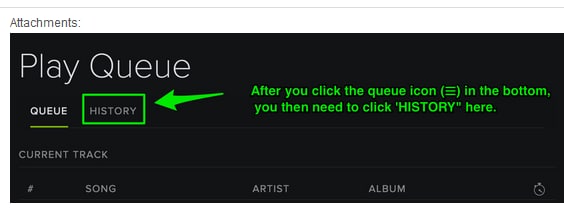
नोट
आप खोज कर सकते हैं और सक्रिय सत्र के लिए केवल इतिहास के माध्यम से ब्राउज़ करें। सभी पटरियों कि में खेला केवल अभिलेख में देखा जा सकता है। एक बार जब आप Spotify अनुप्रयोग से बाहर, रिकॉर्ड पर डेटा कैश ताज़ा करता और तो उपलब्ध नहीं है कोई इतिहास के लिए पिछले सत्र के लिए अपने पहुँच।
अगर फ़ोन उपयोगकर्ताओं को उनके संगीत रिकॉर्ड तक पहुँचना चाहते हैं, वे यह कर सकते हैं इसके बाद के संस्करण के साथ रवाना हो सकता है का उपयोग करें और आप के लिए यह करना होगा पीसी पर अपने खाते तक पहुँचने के द्वारा कतार और इतिहास मेनू उपलब्ध का उपयोग कार्यविधि उल्लेख किया।
2. कैसे Spotify इतिहास से पटरियों खेलने के लिए?
बस Spotify इतिहास अनुभाग तक पहुँचने और तुम खेलना चाहते हैं ट्रैक का चयन करें।
ट्रैक बजाना शुरू कर देंगे। यदि अपने पसंदीदा ट्रैक है, या आप सहेजना या इसे अपनी प्लेलिस्ट में जोड़ें, 'प्लेलिस्ट में जोड़ें' चिह्न का चयन करें और ट्रैक आपकी चयनित प्लेलिस्ट में जोड़ें करने के लिए चाहते हैं।
तुम भी एकाधिक पटरियों और प्रपत्र इन पसंदीदा के लिए एक नई प्लेलिस्ट का चयन कर सकते हैं। इस नई प्लेलिस्ट सहेजे जा सकते हैं और आप सब उन पटरियों कि तुम्हें याद किया होता अगर इतिहास समारोह अनुपस्थित होता है का आनंद लें कर सकते हैं।
कृपया ध्यान दें कि प्ले इतिहास केवल सक्रिय सत्र के लिए पहुँचा जा सकता। आपको पहले ट्रैक रिकॉर्ड ट्रेस नहीं कर सकता।
3. कैसे आप इतिहास साफ कर सकते हैं?
कई बार यह कि आप खेलने के एक ट्रैक है, लेकिन यह पसंद नहीं है तो आप संगीत परिवर्तन हुआ होता है। लेकिन इतिहास रिकॉर्ड सभी खेला संगीत रिकॉर्ड Spotify, इस प्रकार भी हालांकि कहां पसंद नहीं है क्योंकि यह आप ट्रैक बदल दिया, यह इतिहास में उपस्थित होना होगा। जब आप इतिहास खेला पटरियों के माध्यम से जाने के लिए स्क्रॉल करेंगे, अब यह भी उपलब्ध हो जाएगा। आप ट्रैक इतिहास से निकालना चाहेंगे??
कोई उपलब्ध सुविधा या विकल्प Spotify पटरियों इतिहास है, लेकिन सक्रिय सत्र के अंत और अनुप्रयोग पुनरारंभ करें करने के लिए इतिहास साफ़ करने का एकमात्र ज्ञात तरीका से निकालने के लिए में उपलब्ध है। यह पिछले रिकॉर्ड अल साफ़ होता है, लेकिन तुम भी गाने का रिकॉर्ड है कि इतिहास की पसंद हो सकता हानि हो सकती।
संगीत TunesGo के साथ नि: शुल्क डाउनलोड

Wondershare TunesGo - अंतरण को डाउनलोड करने और अपने iOS/Android उपकरणों के लिए अपने संगीत का प्रबंधन
- अपना व्यक्तिगत संगीत के स्रोत के रूप में YouTube
- अपने iOS डिवाइस से अपने संगीत हस्तांतरण
- Android के साथ iTunes का उपयोग करें
- अपने पूरे संगीत पुस्तकालय को पूरा
- Id3 टैग, कवर, बैकअप ठीक करें
- आइट्यून्स प्रतिबंध के बिना संगीत का प्रबंधन
- अपने iTunes चलाएँ-सूची साझा करें
